Viele Windows 10 Anwender klagen über die Fehlermeldung 0x8024000d, die relativ schnell nach dem Aufruf der Windows Update Funktion erscheint. Hier nachfolgend zeigen wir Euch die Original-Windowsupdate Fehlermeldung vom Fehler 0x8024000d.
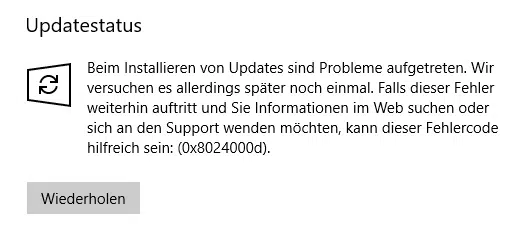
Die Originalfehlermeldung von Microsoft sagt zu dem Updatefehler folgendes aus
0x8024000D WU_E_XML_MISSINGDATA Windows Update Agent could not find required information in the update’s XML data.
In der Regel weißt dieses Problem auf ein Downloadproblem des bzw. der Windows Updates hin. Wenn Ihr vor der Installation sehen könnt, um welches Update es sich hier handelt, welches die Installationsprobleme bereitet, dann solltet Ihr versuchen, das Update manuell herunterzuladen und selbstständig zu installieren und in diesem Fall nicht die Windows Update Funktion zu nutzen.
Sobald Ihr die KB-Nummer des Updates wisst, dann braucht Ihr nun noch auf die Microsoft Upgrade Catalog Webseite gehen und dort die gesamte KB-Nummer rechts oben bei „Suche beginnen“ eingeben.

Danach werden Euch das gesuchte Windows Update für die verschiedenen Microsoft Betriebssysteme angezeigt und Ihr könnt Euch das gewünschte Windows Update downloaden. Nach dem Download einfach mit der Installation beginnen und nach dem erfolgten Einspielen solltet Ihr einmal Euren PC neu starten, damit der Windows Updatevorgang erfolgreich abgeschlossen werden kann.
Somit umgeht Ihr den Windows Updatefehler 0x8024000d erfolgreich. Sollte dies wieder Erwarten nicht funktionieren, so könnt Ihr es auch noch probieren, Euren Windows Komponentenstore zu reparieren. Wie genau das funktioniert haben wir in dem Beitrag „Windows Komponentenstore reparieren mit DISM und PowerShell Befehle“ ausführlich beschrieben.
0x8024000d in Verbindung mit WSUS
Tritt der Fehler 0x8024000d in Verbindung mit einem Windows Update Server (WSUS) auf, so kann es mehrere Ursachen haben. Wir haben festgestellt, dass es zu dieser Fehlermeldung kommen kann, wenn z.B. der WSUS-Server keinen ausreichenden Festplattenplatz mehr hat, dann kommt es beim Download bzw. bei der Bereitstellung von Windows Updates zu dieser 0x8024000d Fehlermeldung. Somit solltet Ihr prüfen, ob alles mit einem WSUS-Server stimmt oder ob dort evtl. ein Problem vorliegen könnte.
Selbstverständlich könnt Ihr auch am Ende dieses Beitrages einen Kommentar über Eure Update Probleme mit dem Fehler 0x8024000d hinterlassen, wir werden dann versuchen Euch zu helfen.
Solltet Ihr Interesse an weiteren Fehlerbehebungen zu Windows 0x-Fehlern haben, so schaut Euch doch noch folgende Beiträge hier auf Windows-FAQ an.
– 0xC1900101 – 0x20017 Windows 10 konnte nicht installiert werden
– 0x80240031 Windows Update Fehler
– 0x8e5e03fa Windows 10 Update Fehlercode
– 0x80248007 Fehlercode beim Windows Update
– Windows Update Fehlercode 0x80245006
– 0x80070003 Fehlercode beim Windows Update
– Windows App Store Fehlercode 0x8024500c
– Windows Update Fehlercode 0x80240fff
– 0xc1900201 Fehlercode beim Windows 10 Anniversary Update
– 0x80070490 Windows Update Fehlercode
– 0x8000ffff Windows Fehlercode
– 0x80072ee7 Fehlercode beim Anniversary Download
– 0xc004f014 Fehlercode beim Windows 10 Upgrade Home -> Pro





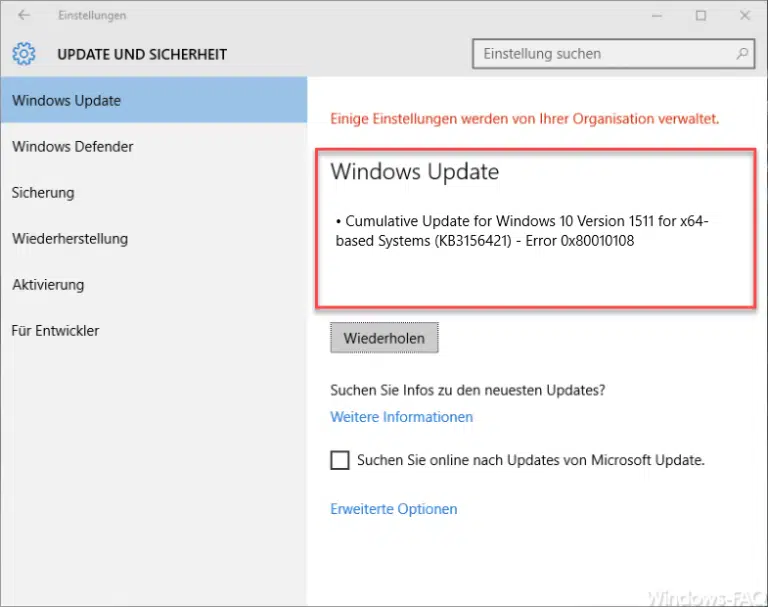

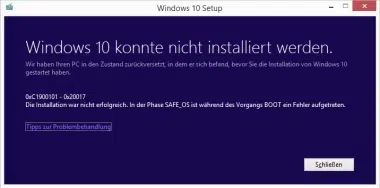




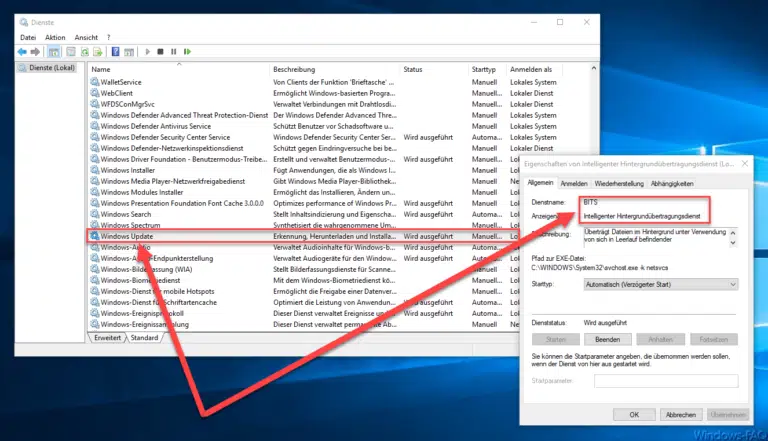
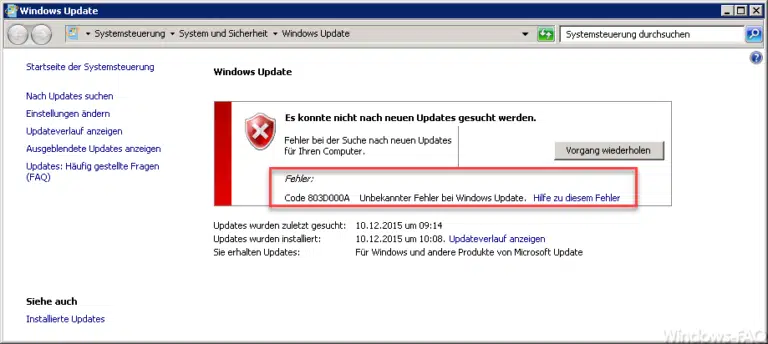

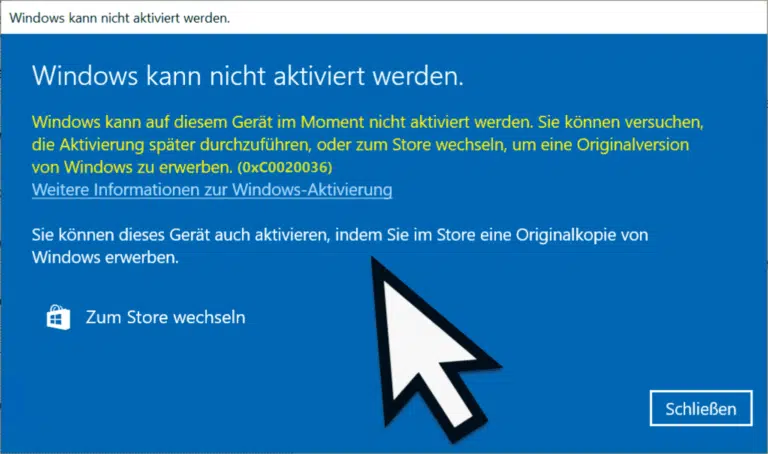


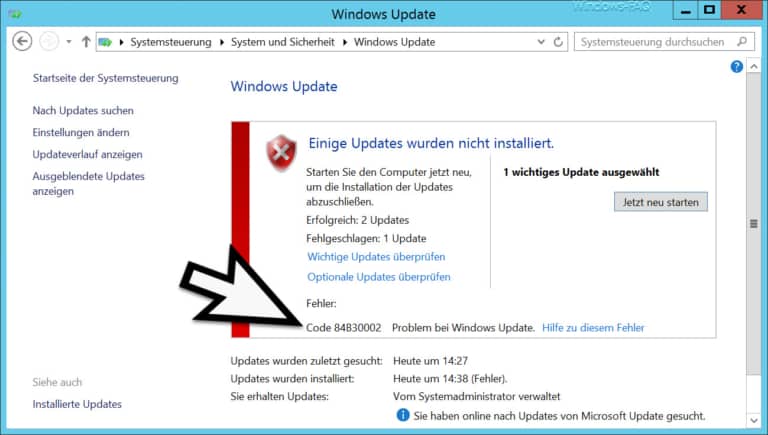


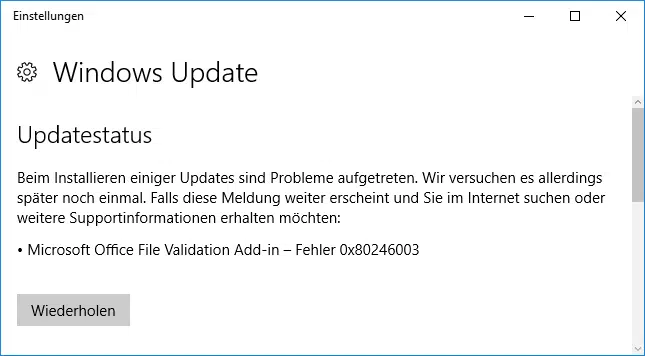
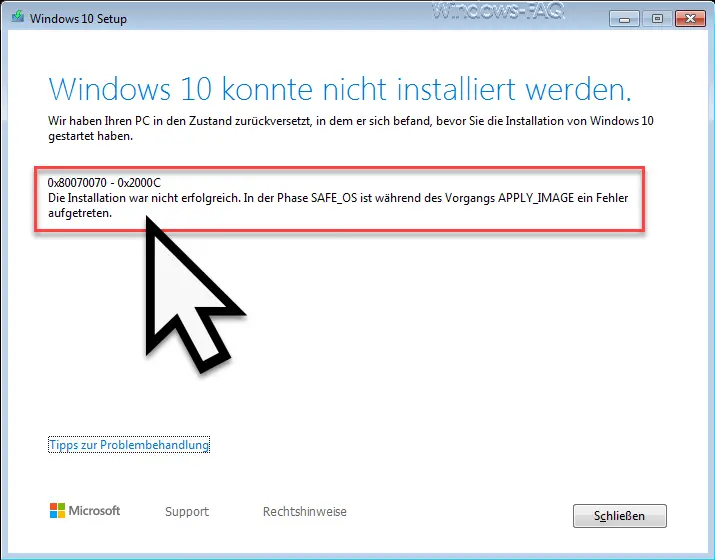
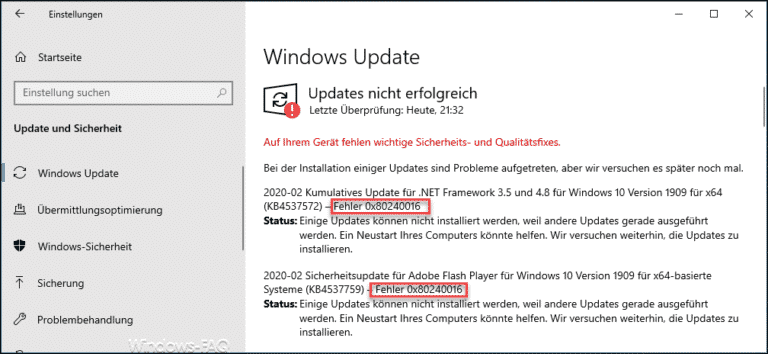


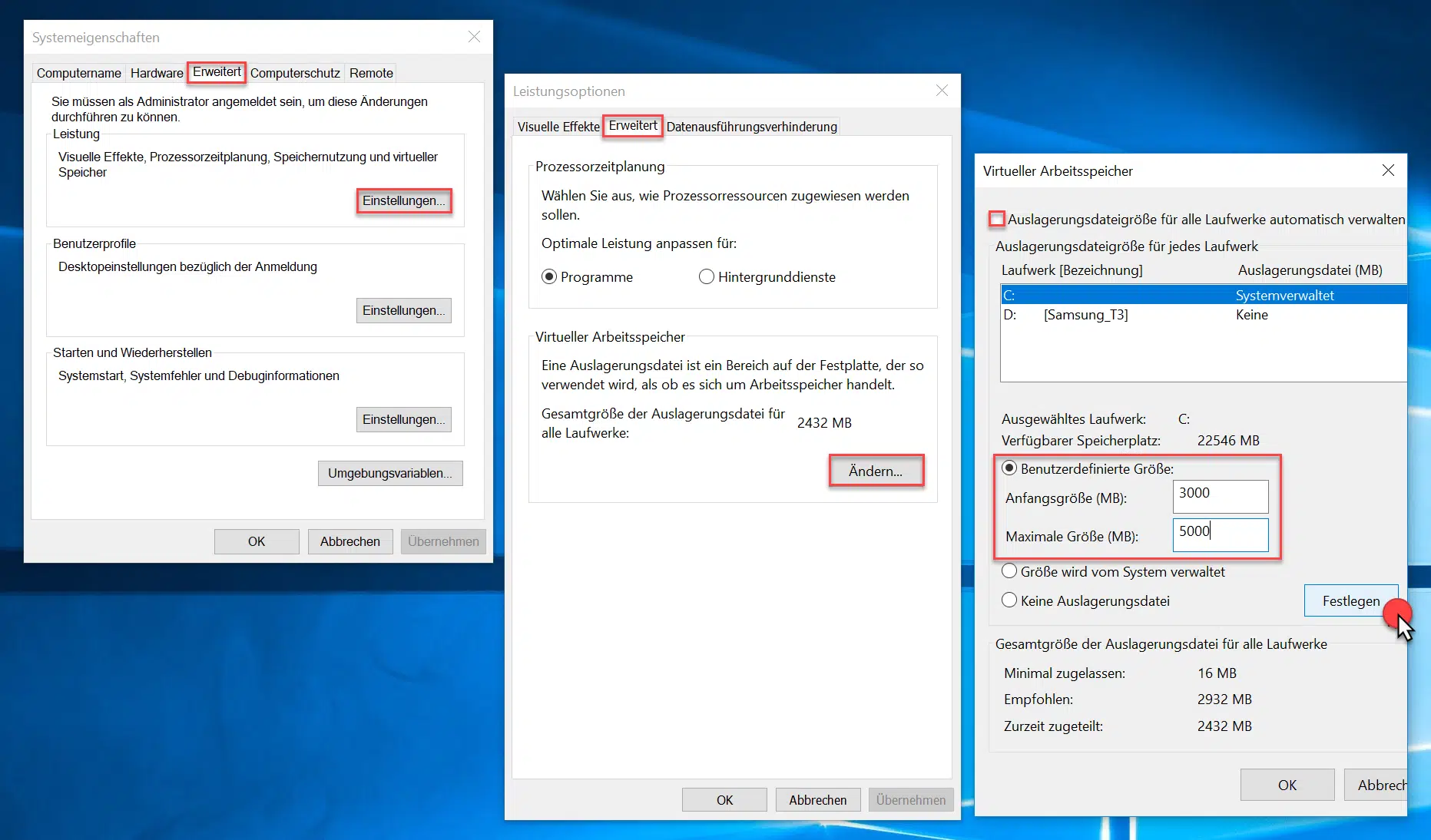

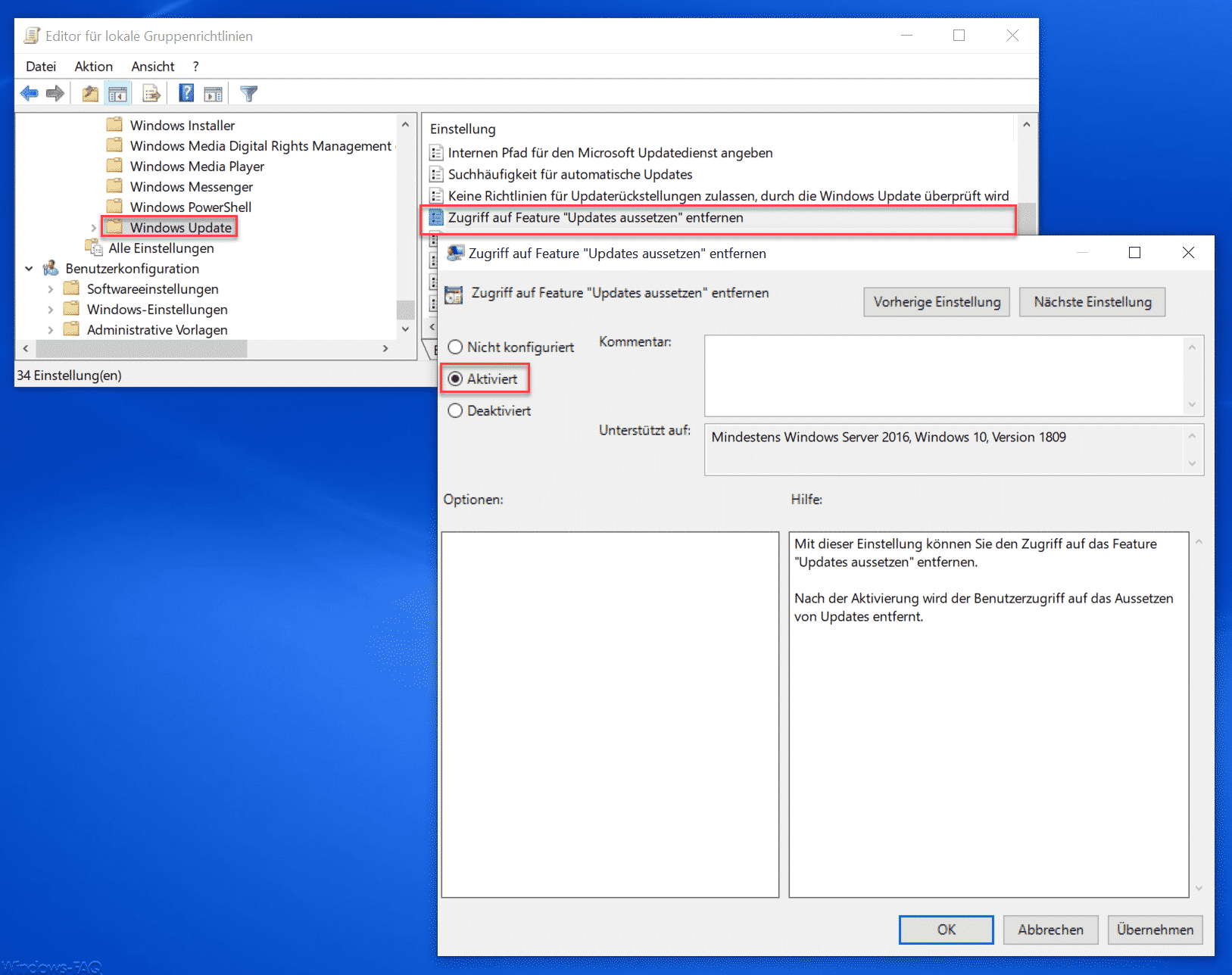




Danke für den Tipp. Ich hab das Update, welches bei mit den Fehler 0x8024000d verursacht hat, einfach über den Windows Update Katalog herunter geladen und dann von der lokalen Platte installiert. Dann lief das Update einwandfrei durch und es gab keinerlei Probleme mehr. Auch mit den nachfolgenden Updates, die dann noch kamen, war alles gut.
Gruß Wallaby